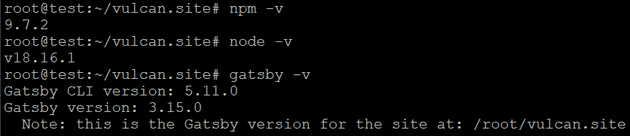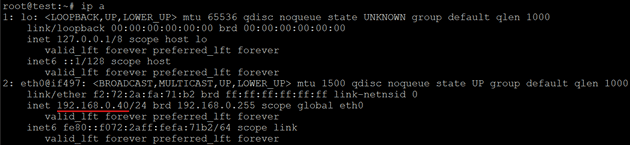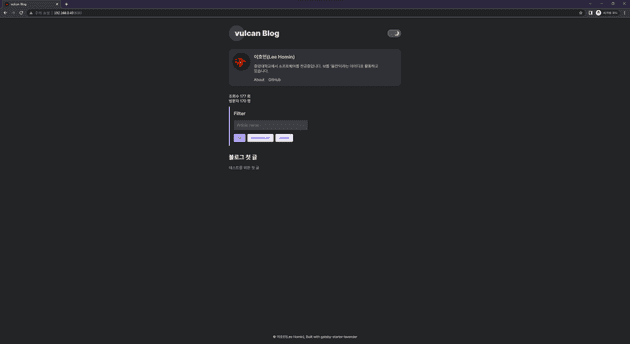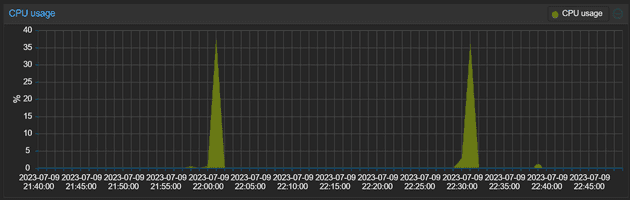0. 시작하기에 앞서
이 블로그는 이창희님이 만든 gatsby-starter-lavender 블로그 테마와 김성현님의 gatsby-starter-lavender를 기반으로 작성되었다.
다른 블로그의 글들을 참고하면서 항상 리눅스 커맨드의 의미에 대해서 잘 모르고 무지성으로 ctrl CV를 해왔던 것 같다. 어느 정도 심도 있는 글이 아닌 이런 튜토리얼에 가까운 글에서는 커맨드의 의미에 대해서 간단하게라도 설명하는 부분이 있었으면 좋을 것 같다고 언제나 생각해 왔다. 적어도 이번 튜토리얼에서는 그동안 생각해 왔던 것을 실천할 예정이다.
1. 환경
블로그 첫 글을 보면 알 수 있듯이 나는 집에서 proxmox가 올라간 서버를 굴리고 있다. 때문에 proxmox에서 제공하는 ubuntu-20.04-standard_20.04-1_amd64 템플릿에서 진행하였다. lxc container는 unprivileged mode로 생성하였다. 아마 대부분의 linux 환경에서 동작하는데 문제는 없을 것이라고 생각한다. 로컬서버가 있다면 활용해도 되고, 클라우드 서비스를 이용해도 된다.
이 글에서는 Vercel, Netlify, Gatsby Cloud등을 활용해서 Deploy하는 방법에 대해선 소개하지 않는다. 추후에 기회가 된다면 이 방법들도 소개해 보도록 하겠다.
2. 설치
아래 커맨드를 따라가면 된다.
adduser USERNAME #유저 추가
usermod -aG sudo USERNAME #sudo 그룹에 추가(이 아래는 추가한 유저로 진행)“USERNAME”은 유저 이름이다.
sudo apt update && sudo apt upgrade
sudo apt install git #깃 설치
git clone YOUR_GIT_URL #git repo에서 git clone
cd MY_BLOG_STARTER/ #clone한 repo로 이동
sudo apt install npm #npm 설치
sudo npm install -g n #nodejs 버전관리 플러그인
sudo n lts #lts 버전
sudo n prune #이전 버전 삭제
sudo npm install #패키지 설치
sudo npm install -g npm@latest #npm 최신 버전
sudo npm install -g gatsby-cli #gatsby 설치
gatsby build #gatsby build“YOUR_GIT_URL”은 생성한 깃 레포지토리의 주소이다.
“MY_BLOG_STARTER”는 클론된 디렉토리이다.
사용된 버전
아래와 같이 빌드되면 성공이다
빌드가 성공하면 해당 디렉토리에 public 디렉토리가 생성된다.
3. nginx 설정
웹서버로 nginx를 사용해서 정적 웹페이지를 띄워준다.
sudo apt install nginx #nginx 설치
sudo nano /etc/nginx/sites-available/static.site #설정파일 편집아래 설정을 복붙해준다.
server {
listen YOUR_PORT_NUMBER;
server_name 0.0.0.0;
charset utf-8;
index index.htm index.html;
root YOUR_PUBLIC_FILE_PATH;
}“YOUR_PORT_NUMBER”를 원하는 포트 번호로, YOUR_PUBLIC_FILE_PATH를 빌드된 public 디렉토리 경로로 바꿔야한다.
sudo ln -s /etc/nginx/sites-available/static.site /etc/nginx/sites-enabled/ #링크
sudo nginx -t #테스트
sudo service nginx reload #nginx reloadip a위 커맨드를 쳐서 나오는 아이피 + 위에 설정한 포트 번호로 접속하면 된다.
잘 나오는 것을 볼 수 있다.
4. crontab 설정
작성한 글은 깃허브에 올라가게 된다. 다만 글을 쓸때마다 서버에 접속해서 git pull을 하고 gatsby build를 해주는 것을 번거로운 일이다. 때문에 이것을 crontab과 간단한 스크립트로 자동화하도록 하자.
sudo nano MY_BLOG_STARTER/build.sh #build 스크립트 작성아래 스크립트로 복붙한다.
git pull
gatsby buildsudo nano /etc/crontab #crontab 수정맨 밑에 아래 명령어를 복붙한다.
*/30 * * * * USERNAME cd MY_BLOG_STARTER && bash build.sh #30분 마다 실행된다.“USERNAME”은 유저 이름이다.
“MY_BLOG_STARTER”는 클론된 디렉토리이다.
sudo service cron reload #cron reloadproxmox의 CPU모니터링 그래프를 보면 30분마다 실행되고 빌드가 되면서 CPU 사용량이 올라가는 것을 볼 수 있다.
참고
https://www.wsgvet.com/staticsite/18